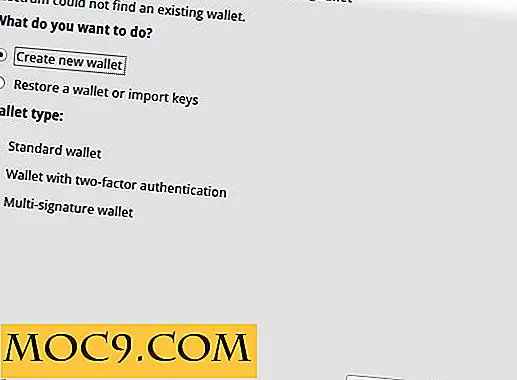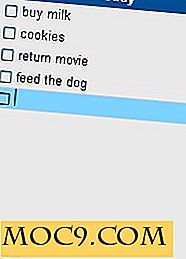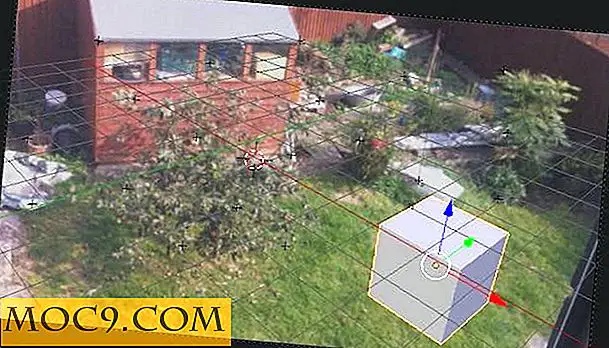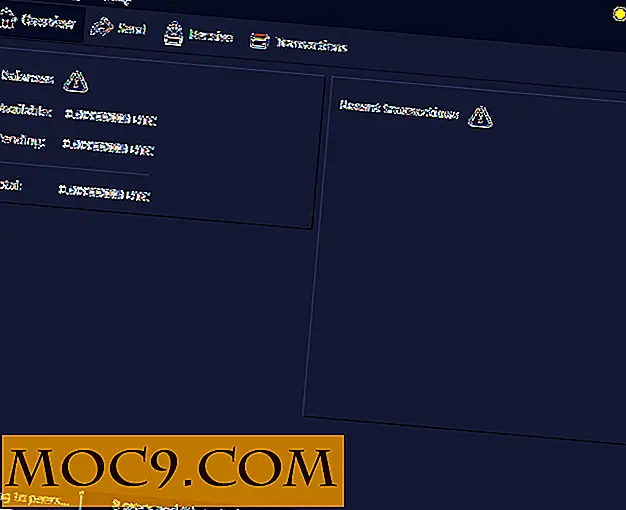Cách tích hợp Google Contacts mới trên iPhone của bạn
Điện thoại của bạn không có gì nếu không có liên lạc. Chỉ vài năm trước, chuyển đổi hoặc nâng cấp điện thoại có nghĩa là nhập từng liên hệ một vào điện thoại mới. Điều này không còn là trường hợp như mỗi điện thoại thông minh hiện đại có quyền truy cập vào một đám mây đồng bộ hóa, không chỉ liên lạc, nhưng các ứng dụng, đánh dấu, sở thích và thậm chí cả tin nhắn trong số tất cả các thiết bị của bạn.
IPhone của Apple cho phép bạn đồng bộ danh bạ với iCloud và trước đây là MobileMe. Thêm một mục mới vào ứng dụng Danh bạ trên Macbook của bạn sẽ tự động được chuyển sang bất kỳ thiết bị iOS nào mà bạn sở hữu và ngược lại, miễn là bạn đã đăng nhập vào cùng một tài khoản.
Google cũng cho phép bạn tích hợp các liên hệ mà bạn có thể đã lưu trữ trong Gmail hoặc Google Apps vào iPhone của mình, nhưng quá trình này hơi phức tạp và có liên quan đến việc sử dụng Microsoft Exchange. May mắn thay, gã khổng lồ tìm kiếm đã cuộn tính tương thích CardDAV vào danh sách các giao thức mở của họ, làm cho quá trình này dễ dàng hơn. Chúng tôi sẽ hướng dẫn bạn qua các bước.
Thêm Danh bạ Google vào iOS
Trong ví dụ này, tôi sẽ sử dụng iPhone 5 chạy iOS 6 nhưng bạn có thể sử dụng bất kỳ iPhone, iPad hoặc iPod touch nào chạy iOS 5.0 trở lên.
Mọi địa chỉ email Gmail hoặc Google Apps bạn đã cài đặt trên thiết bị iPhone của bạn sẽ vẫn chưa được sửa đổi. Điều hướng đến bảng cài đặt trên iPhone của bạn và chọn "Thư, Danh sách liên hệ, Lịch".

Từ đây, chọn Thêm tài khoản và chọn “Khác”, mục cuối cùng trong danh sách.
Trong Danh mục liên hệ, chọn “Thêm tài khoản CardDAV”.

Trong màn hình này, hãy điền vào mỗi hộp văn bản với thông tin thích hợp như được hiển thị trong ảnh chụp màn hình bên dưới. Trong máy chủ, nhập: “google.com”. Nhập địa chỉ email đầy đủ của bạn, cho dù đó là tài khoản Gmail hoặc Google Apps, trong trường “Tên người dùng” cùng với mật khẩu tương ứng.
Trường mô tả có thể là bất kỳ thứ gì bạn muốn. Trong trường hợp của tôi, tôi đang nhập "Danh bạ Google".

Nhấp vào “Tiếp theo” ở góc trên bên phải và danh bạ Google của bạn sẽ bắt đầu đồng bộ hóa với iOS.
Xác minh rằng các liên hệ mới đã được nhập thành công bằng cách mở ứng dụng danh bạ. Tôi là một fan hâm mộ lớn của kỹ thuật số làm sạch vì vậy mất một thời gian để tìm bất kỳ bản sao hoặc địa chỉ liên lạc không cần thiết và xóa chúng bằng cách chọn một mục cá nhân, khai thác trên "chỉnh sửa" và di chuyển tất cả các con đường xuống "Delete Contact".
Nhấn vào nút Nhóm ở phía trên bên trái sẽ hiển thị danh sách các nguồn liên hệ của bạn được điền (và chỉnh sửa). Kể từ khi thêm Google, tôi hiện có tổng cộng ba nguồn bao gồm iCloud và Facebook.
Chọn Danh bạ Google làm mặc định
Mặc dù bạn có thể nhập từ nhiều nguồn tùy thích, nhưng bạn chỉ có thể có một tài khoản mặc định. Mọi địa chỉ liên hệ mới được tạo thông qua thiết bị iOS của bạn sẽ được thêm vào tài khoản này.
Bạn có thể chọn Google (hoặc bất kỳ email nào khác) làm mặc định bằng cách quay lại “Thư, Danh sách liên hệ, Lịch” rồi chọn “Tài khoản mặc định”. Chỉ cần chọn tài khoản ưa thích của bạn từ danh sách được hiển thị.
Mặc dù Apple và Google đang trở thành đối thủ cạnh tranh mạnh mẽ hơn mỗi năm, tôi thích nó khi họ chơi cùng. Có Gmail, YouTube và giờ đây, danh sách liên hệ đầy đủ của Google có sẵn trên iPhone của tôi là một dấu cộng nhất định.


![Smart Wall: Tùy chỉnh hình nền của bạn với thông tin hữu ích [Mac]](http://moc9.com/img/smart-wall-download-app.jpg)